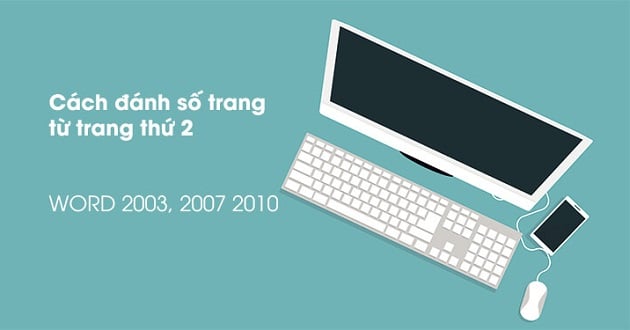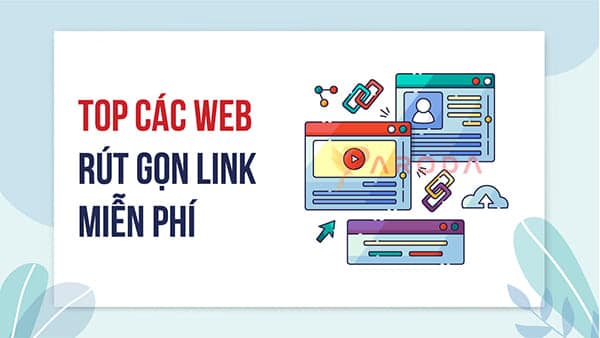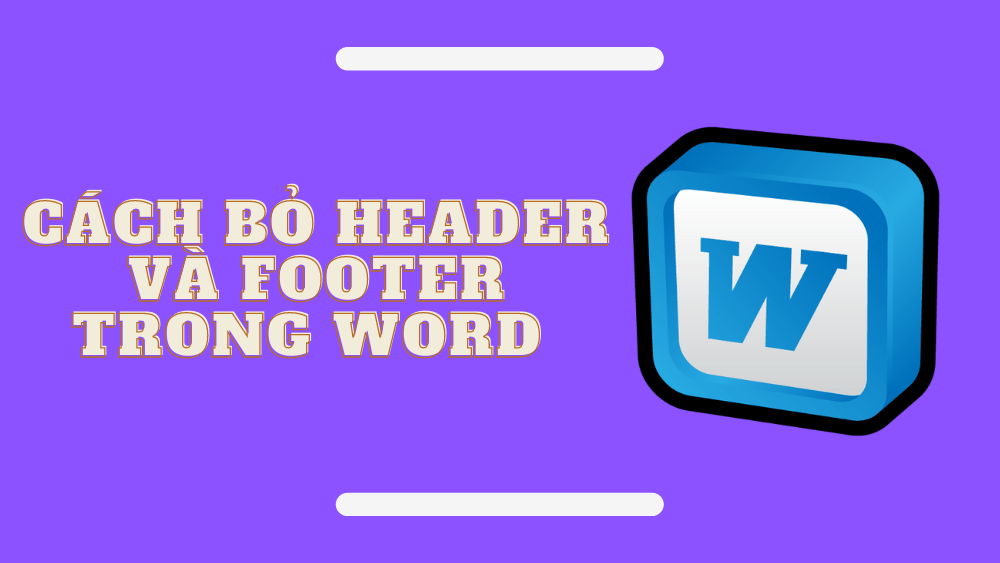Cách chia sẻ link Drive cho người mới – Share file Google Drive
Google drive nơi lưu trữ dữ liệu độ bảo mật cao chiếm được niềm tin người dùng. Trong đó, cách chia sẻ link drive là tính năng nội bật, đặc biệt quan trọng. Bạn là người mới biết đến Google drive và còn lo lắng về cách thức sử dụng. Drweb sẽ giải đáp những thắc mắc đó cho bạn.
Google drive là gì? Lợi ích của Google Drive?
Google drive là dịch vụ hỗ trợ lưu trữ và đồng bộ hóa tập tin do Google phát triển. Google drive là nơi lưu trữ tài liệu dung lượng lớn, an toàn và đáng tin cậy. Bạn có thể dễ dàng sử dụng dịch vụ Google drive trên nhiều thiết bị khác nhau
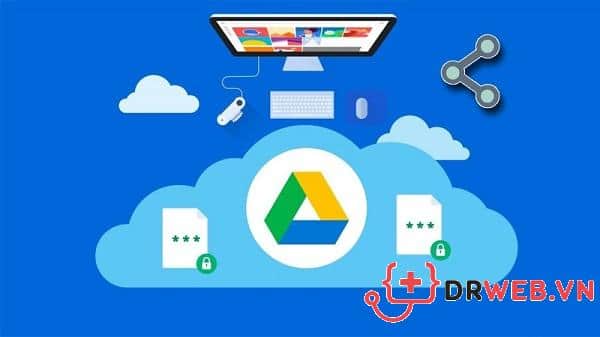
Google drive cung cấp cho bạn một số các tiện ích thú vị như:
- Sao lưu thông tin, dữ liệu hoàn toàn miễn phí đối với 15GB đầu tiên. Tiết kiệm dung lượng bộ nhớ máy tính.
- Chia sẻ tài liệu cho mọi người một cách dễ dàng. Cho phép họ xem, tải xuống và chỉnh sửa.
- Có thể nhận dạng hình ảnh, đoạn văn bản hỗ trợ tìm kiếm.
- Dễ dàng liên kết với nhiều ứng dụng, nền tảng khác nhau.
Bạn cần làm gì để có thể chia sẻ Link Google Drive
Google drive quả thực là nơi lưu trữ tài liệu, văn bản đáng cân nhắc cho nhiều người. Bạn là người lần đầu trải nghiệm Google drive? Cùng tìm hiểu cách sử dụng ngay nhé.
Cách tạo địa chỉ Google Drive
Để có thể sử dụng và tìm cách chia sẻ link trên drive trước hết bạn phải có địa chỉ Google drive. Tài khoản cho phép bạn đăng nhập và sử dụng các tiện ích do drive cung cấp. Quá trình thực hiện đơn giản và không mất nhiều thời hian.
Bước 1: Mở trình duyệt web lên và nhập Google drive vào thanh tìm kiếm.
Bước 2: Giao diện Google drive hiện lên, bạn bấm vào ô Tạo tài khoản ở giữa màn hình.
Bước 3: Bạn nhập vào tải khoản gmail của bản thân và lựa chọn dạng tài khoản Cho bản thân tôi.
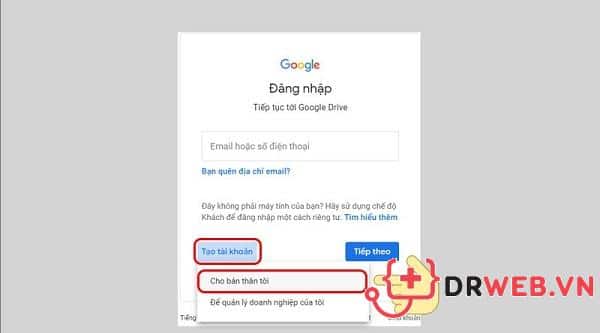
Bước 4: Điền đầy đủ thông tin theo yêu cầu của bảng hỏi và nhấn Tiếp theo.
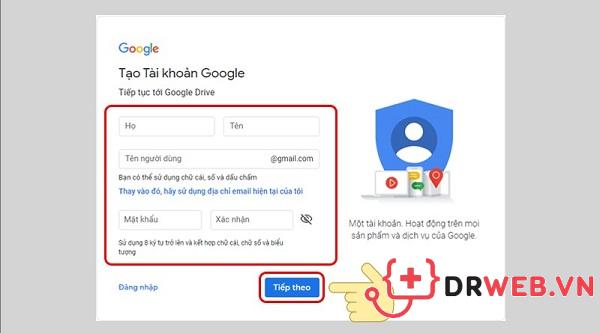
Bước 5: Hệ thống sẽ gửi cho bạn mã xác thực tới số điện thoại bạn nhập. Bạn lấy mã từ điện thoại nhập vào máy rồi chọn Xác minh.
Bước 6: Bạn bấm vào ô Tôi đồng ý để xác nhận tạo tài khoản Google drive.
Cách tải file từ máy tính lên Google drive
Vì là chương trình hỗ trợ sao lưu nên điều mà người dùng quan tâm nhất chính là cách tải file lên Google drive. Tải file là một trog những bước đầu tiên bạn cần biết trong tip chia sẻ link tài liệu drive cho mọi người.
Bước 1: Bạn bấm vào ô Mới trong cửa sổ Google drive.
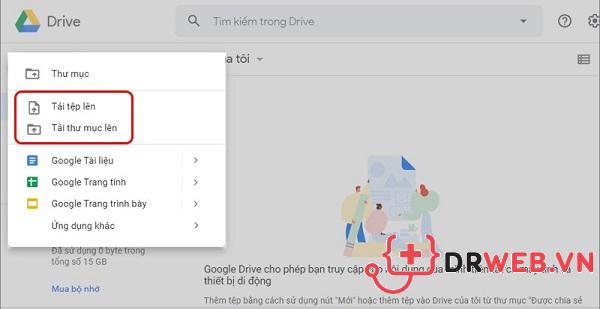
Bước 2: Lúc này hệ thống hiển thị cho bạn hai tùy chọn. Bạn chọn một trong hai tùy chọn như sau:
- Tải tệp tin lên: Tải tải tập tin được chọn lên hệ thống drive. Có thể gặp khó khăn cho việc quản lý và tìm kiếm dữ liệu sau này
- Tải thư mục lên: Tất cả các tập tin bên trong thư mục đề được tải lên. Thời gian tải lâu hơn nhưng dễ tìm và dễ quản lý.
Bước 3: Vào nơi chứa tập tin cần tải, chọn tập tin tương ứng và bấm Open.
Bước 4: Hệ thống sẽ xử lý và tiến hành tải lên trong vài phút. Thời gian và tốc độ tải phụ thuộc vào tốc độ wifi và dung lượng tập tin.
Lưu ý: Bạn phải đảm bảo trang web Google drive luôn được mở trong suốt quá trình tải. Nhằm đảm bảo việc tải lên diễn ra nnhanh chóng và đơn giản hơn.
Cách chia sẻ link Google drive cho bạn bè, hội nhóm
Không những lưu trữ, Google drive còn cung cấp cho bạn phương thức chia sẻ link dữ liệu Google Drive cho hội nhóm. Đây là một trong những tính năng quan trọng, hữu ích trên drive. Bạn thực hiện việc chia sẻ như sau:
Bước 1: Mở trình duyệt web trên máy tính lên.
Bước 2: Truy cập vào tài khoản Google drive cá nhân.
Bước 3: Hệ thống hiển thị một loạt các file dang lưu trữ trên drive. Bạn click chuột phải vào tập tin cần chia sẻ rồi chọn Chia sẻ.

Bước 4: Bạn cài đặt chế độ chia sẻ cho tập tin. Có hai chế độ là chia sẻ Bị giới hạn và Bất kì ai có liên kết.
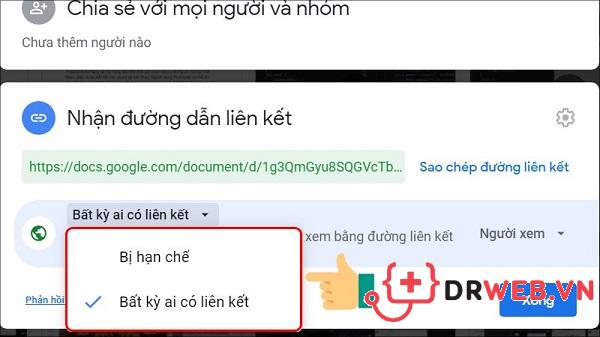
Bước 5: Bạn tiếp tục điều chỉnh giới hạn người xem. Bạn lựa chọn một trong ba tùy chọn Người xem, Người nhận xét hoặc Người chỉnh sửa.
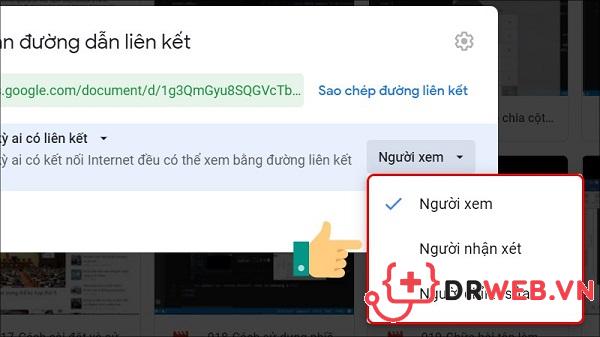
Bước 6: Ở phần chia sẻ với mọi người và nhóm, bạn nhập tên hoặc nhóm cần chia sẻ vào. Sau đó bạn bấm nút Xong để hoàn tất điều chỉnh.
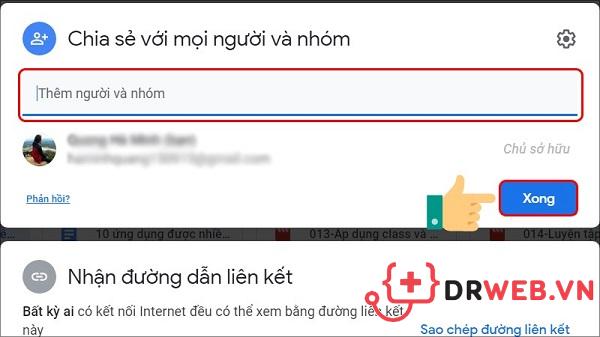
Trên đây mình đã giới thiệu cho các bạn sơ lược cách sử dụng Google drive cho người mới. Trong đó, cách chia sẻ link Google drive cho bạn bè, hội nhóm là vấn đề được quan tâm nhiều nhất. Mong rằng đây sẽ là những thông tin bổ ích dành cho bạn. Giúp bạn có được những trải nghiệm thú vụ với dịch vụ Google drive.